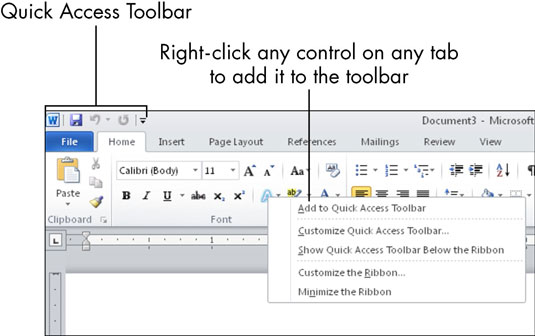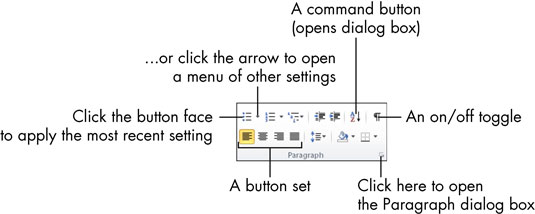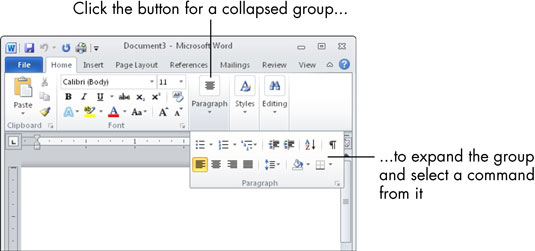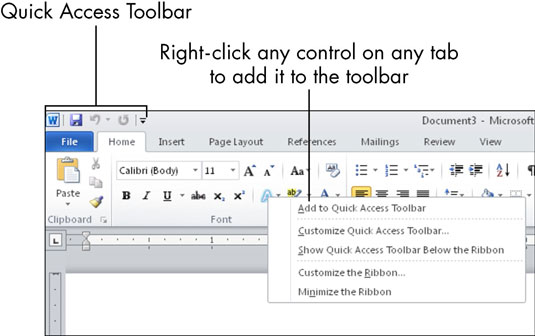Всички приложения на Office 2010 имат обща система за навигация, наречена лента, която е лента с раздели в горната част на прозореца на приложението. Всеки раздел е като страница с бутони. За да работите в лентата, щракнете върху различните раздели, което ви дава достъп до набори от бутони и функции. В рамките на раздел бутоните са организирани в групи.

Всяко приложение на Office има набор от раздели за задачите, които изпълнява. Например Word има раздел Пощенски съобщения, който съдържа командите за извършване на сливания на поща. Excel има раздел Формули, който съдържа командите за настройка на изчисления.
Може да намерите раздели, добавени от софтуер на трети страни (не на Microsoft). Например, ако имате инсталирана програма, наречена Adobe Acrobat, може да имате раздел Acrobat във всяко от приложенията на Office.
Бутоните и контролите на разделите работят по различни начини:
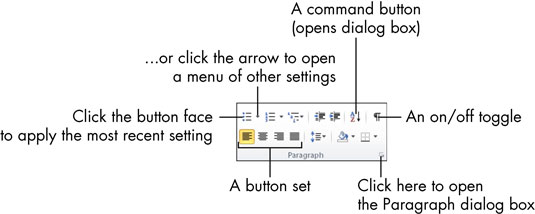
-
Превключватели за включване/изключване: Когато бутонът е избран (той става оранжев), функцията е включена. Всеки път, когато щракнете върху бутона, той превключва между включване и изключване.
-
Командни бутони: Когато щракнете върху бутона, командата се изпълнява. Ако щракнете отново върху команден бутон, командата се повтаря.
-
Свързани набори от бутони : В свързани набори от бутони, избирането на бутон отменя (отменя) предишния избор в набора.
-
Бутони на менюто: Бутоните със стрелки върху тях отварят менюта или цветови палитри.
Можете да задържите курсора на мишката върху бутон, за да видите изскачащо поле, наречено ScreenTip, което казва името и/или предназначението на бутона.
С някои бутони, които съдържат стрелки, можете да щракнете навсякъде по лицето на бутона — директно върху стрелката или не — за да отворите менюто или палитрата. При други лицевата страна на бутона и стрелката са отделни области, върху които може да се щракне. Щракването върху стрелката отваря менюто, но щракването върху лицето на бутона прилага всяка настройка, която е била последно избрана от менюто.
За да разберете разликата между двата типа бутони на менюто, насочете мишката към бутона. Ако видите тънка линия, разделяща стрелката от лицето на бутона, това е типът, при който трябва да щракнете директно върху стрелката, за да получите менюто. Ако няма разделителна линия, можете да щракнете навсякъде върху бутона.
В долния десен ъгъл на много от групите има малък квадрат със стрелка. Щракването върху този бутон отваря диалогов прозорец, свързан с тази група. Диалоговият прозорец съдържа контроли за всеки бутон в тази група плюс още опции, които не са налични на лентата.
Най-вдясно на лентата има бутон за въпросителен знак, бутонът Помощ. Можете да щракнете върху Помощ по всяко време, за да отворите системата за помощ за отвореното от вас приложение.
Когато преоразмерите прозореца на приложението, така че прозорецът да е по-тесен от нормалното, или когато стартирате приложението на компютър, който има настройки за видео с ниска разделителна способност, контролите на лентата се компресират. Някои от групите се превръщат в единични бутони с падащи списъци за достъп до отделните контроли в тази група.
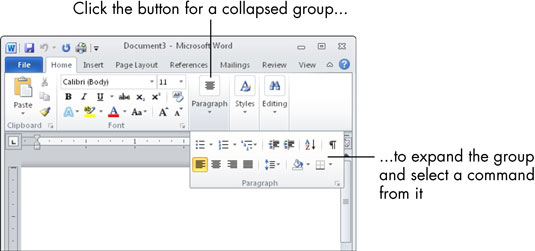
Над основната част на лентата е лентата с инструменти за бърз достъп. Тук можете да добавите бутони за често използвани команди. За да добавите бутон, щракнете с десния бутон върху която и да е контрола от който и да е раздел и изберете Добавяне към лентата с инструменти за бърз достъп. За да промените позицията на лентата с инструменти за бърз достъп, щракнете с десния бутон върху нея и изберете Показване на лентата с инструменти за бърз достъп под лентата (или отгоре, ако вече е отдолу).